在Ubuntu上配置PyCharm环境时,需要注意以下事项:
安装PyCharm:
从Ubuntu系统官网下载PyCharm安装包。
解压安装包并进入解压后的。 运行
./bin/pycharm.sh 启动 PyCharm 并按照提示完成安装过程。
配置虚拟环境:
打开PyCharm,选择“文件”>“设置”,打开设置对话框。
在“设置”对话框中,展开“项目:[项目名称]”并选择“Python 解释器”。
单击右上角的齿轮图标,然后选择“添加...”以添加新的虚拟环境。 根据您使用的虚拟环境类型,您可以选择 Virtualenv 环境或 Conda 环境。
配置数据库:
打开PyCharm,点击IDE右侧的Database,选择数据库类型(例如MySQL)。
输入数据库连接信息,例如主机名、端口号、数据库名称、用户名和密码。
单击“测试连接”,测试是否可以建立链接。 链接建立后,就可以对右侧的数据库进行数据库操作了。
配置版本控制:
在 PyCharm 中,通过选择 VCS > 启用版本控制集成来配置版本控制集成。
选择您想要的版本控制系统,例如 Git 或 Subversion。
按照提示完成配置,PyCharm 将自动为您的项目配置版本控制。
通过以上步骤,您可以在 Ubuntu 系统上成功配置 PyCharm 并开始 Python 开发。
 主机频道
主机频道






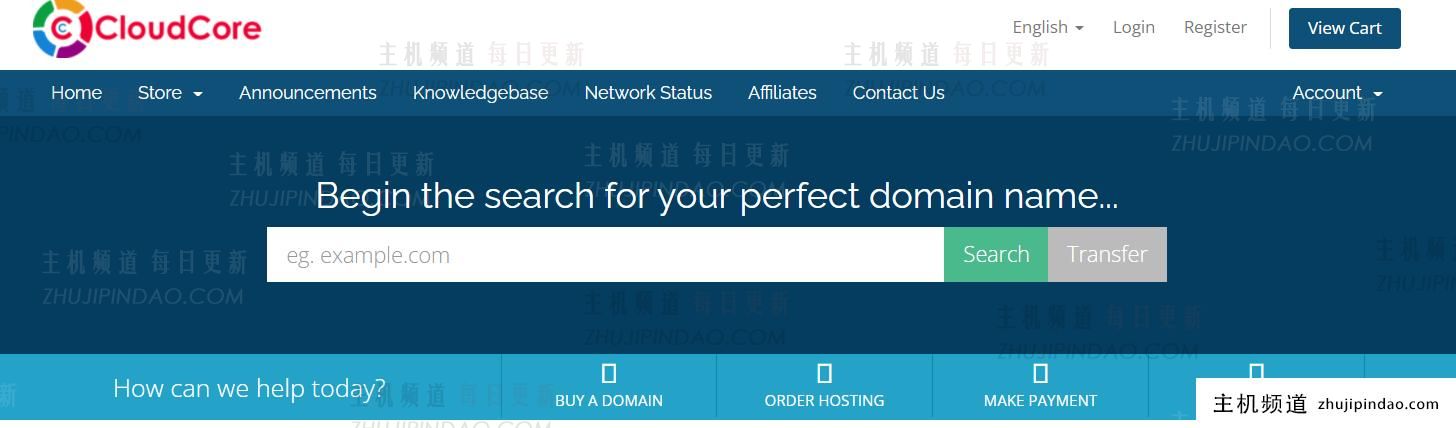
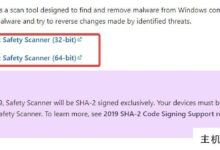
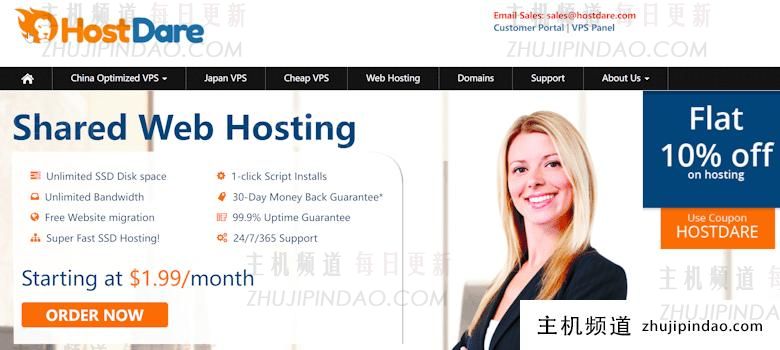


评论前必须登录!
注册